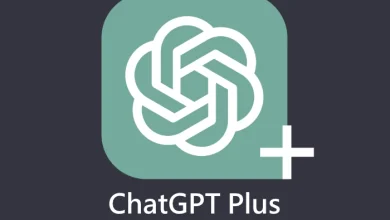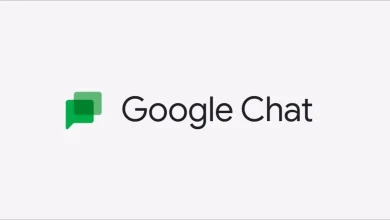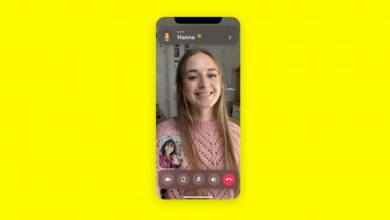7 étapes pour accélérer votre connexion Internet lors du travail sur un ordinateur sous Windows
Dans le monde numérique actuel, une connexion Internet rapide et stable est essentielle, surtout lorsque vous travaillez sur un ordinateur sous Windows. Que ce soit pour la navigation sur le web, les visioconférences, ou le téléchargement de fichiers volumineux, une connexion lente peut sérieusement nuire à votre productivité. Heureusement, il existe plusieurs solutions simples que vous pouvez mettre en place pour optimiser votre connexion Internet. Dans cet article, nous explorerons sept étapes pour améliorer la vitesse de votre connexion Internet sur un PC Windows.
1. Vérifiez votre vitesse Internet et la bande passante
Avant de commencer à appliquer des modifications sur votre ordinateur, il est essentiel de comprendre la vitesse réelle de votre connexion Internet. Il est possible que le problème ne provienne pas de votre PC, mais plutôt de votre fournisseur de services Internet (FAI). Pour tester la vitesse de votre connexion, vous pouvez utiliser des outils en ligne gratuits tels que Speedtest.net ou Fast.com. Ces sites vous fourniront des informations sur votre débit descendant (download), montant (upload) et la latence (ping).
Si vous constatez que votre connexion est beaucoup plus lente que ce que vous payez, contactez votre fournisseur d’accès à Internet pour résoudre le problème. En revanche, si votre connexion est correcte mais que vous avez toujours des lenteurs sur votre PC, voici d’autres astuces pour optimiser la connexion.
2. Redémarrez votre routeur et votre modem
Les problèmes de lenteur d’Internet sont souvent causés par un dysfonctionnement temporaire du routeur ou du modem. Un simple redémarrage de ces appareils peut parfois suffire à résoudre le problème. Éteignez votre routeur et votre modem pendant 30 secondes, puis rallumez-les. Cela permet de réinitialiser les connexions et de supprimer d’éventuels conflits de réseau.
Si vous utilisez une connexion Wi-Fi, vérifiez également si le signal est suffisamment fort dans votre environnement. Si nécessaire, rapprochez-vous du routeur ou, si possible, connectez-vous via un câble Ethernet pour des performances plus stables.
3. Désactivez les applications utilisant la bande passante
Certaines applications en arrière-plan peuvent consommer une grande partie de votre bande passante sans que vous ne vous en rendiez compte. Il s’agit souvent des mises à jour automatiques de logiciels, des services de cloud, ou même des applications de streaming vidéo. Ces programmes peuvent ralentir votre connexion en utilisant une quantité significative de données, surtout si plusieurs applications fonctionnent simultanément.
Sur Windows, vous pouvez vérifier et désactiver ces programmes en accédant au Gestionnaire des tâches (Ctrl + Shift + Esc). Sous l’onglet Processus, vous pourrez voir les applications qui consomment le plus de bande passante. Fermez celles qui ne sont pas nécessaires pendant que vous travaillez.
4. Désactivez les programmes de démarrage inutiles
Certains programmes sont configurés pour se lancer automatiquement lorsque vous démarrez votre ordinateur. Ces applications peuvent non seulement ralentir le démarrage de votre PC, mais aussi consommer des ressources en arrière-plan, y compris votre bande passante. Pour optimiser la vitesse de votre connexion Internet, il est important de désactiver ces programmes inutiles.
Voici comment procéder :
- Cliquez avec le bouton droit sur la barre des tâches et sélectionnez Gestionnaire des tâches.
- Allez dans l’onglet Démarrage.
- Désactivez tous les programmes que vous n’avez pas besoin de lancer au démarrage en cliquant sur Désactiver.
Cela réduira la charge sur votre système et, indirectement, libérera de la bande passante pour des applications plus importantes.
5. Mettez à jour vos pilotes réseau
Les pilotes réseau jouent un rôle crucial dans la gestion de votre connexion Internet. Si vous utilisez des pilotes obsolètes ou incompatibles, cela peut ralentir votre connexion ou causer des déconnexions fréquentes. Il est donc essentiel de garder vos pilotes réseau à jour.
Pour vérifier si des mises à jour sont disponibles pour vos pilotes réseau :
- Allez dans le Gestionnaire de périphériques (tapez « Gestionnaire de périphériques » dans la barre de recherche Windows).
- Développez la section Cartes réseau.
- Faites un clic droit sur votre carte réseau et sélectionnez Mettre à jour le pilote.
- Choisissez Rechercher automatiquement les pilotes.
Si Windows ne trouve pas de mises à jour, vous pouvez également visiter le site Web du fabricant de votre carte réseau pour télécharger les derniers pilotes.
6. Changez les paramètres DNS
Le serveur DNS (Domain Name System) est responsable de la traduction des noms de domaine en adresses IP. Un serveur DNS lent peut entraîner des ralentissements dans le chargement des sites web, car chaque demande doit passer par ce serveur. En utilisant un serveur DNS plus rapide, vous pouvez améliorer la vitesse de navigation.
Pour modifier vos paramètres DNS sur Windows :
- Ouvrez les Paramètres réseau et Internet.
- Cliquez sur Modifier les options d’adaptateur.
- Faites un clic droit sur votre connexion active (Wi-Fi ou Ethernet) et sélectionnez Propriétés.
- Cliquez sur Protocole Internet version 4 (TCP/IPv4), puis sur Propriétés.
- Cochez Utiliser l’adresse de serveur DNS suivante et entrez les adresses DNS publiques, telles que celles de Google (8.8.8.8 et 8.8.4.4) ou de Cloudflare (1.1.1.1 et 1.0.0.1).
Ces serveurs DNS sont généralement plus rapides et plus fiables que ceux fournis par votre FAI.
7. Utilisez un VPN avec un serveur proche
Si vous travaillez à distance ou utilisez des services en ligne qui nécessitent une connexion sécurisée, un VPN peut être utile. Cependant, certains services VPN peuvent ralentir votre connexion Internet en raison de la distance entre vous et le serveur VPN. Pour maximiser la vitesse de votre connexion, il est conseillé de choisir un serveur VPN proche de votre emplacement géographique.
De plus, vérifiez que votre VPN utilise un protocole moderne, comme WireGuard, qui est souvent plus rapide que des protocoles plus anciens comme OpenVPN.
Conclusion
Une connexion Internet rapide et stable est cruciale pour travailler efficacement sur un ordinateur sous Windows. En suivant ces sept étapes, vous pouvez optimiser votre bande passante et améliorer la performance globale de votre connexion. Assurez-vous de tester régulièrement votre vitesse Internet, de redémarrer votre matériel, de désactiver les applications inutiles et de mettre à jour vos pilotes pour garantir une expérience en ligne fluide et sans interruption. Ces changements simples, mais puissants, peuvent transformer votre travail quotidien et vous faire gagner un temps précieux.